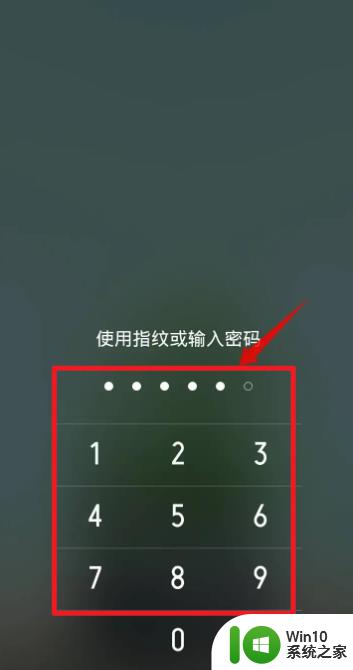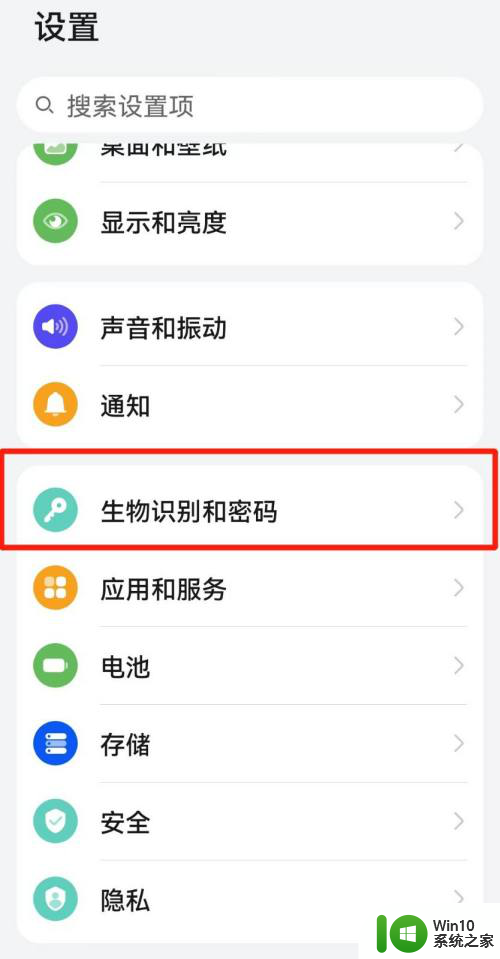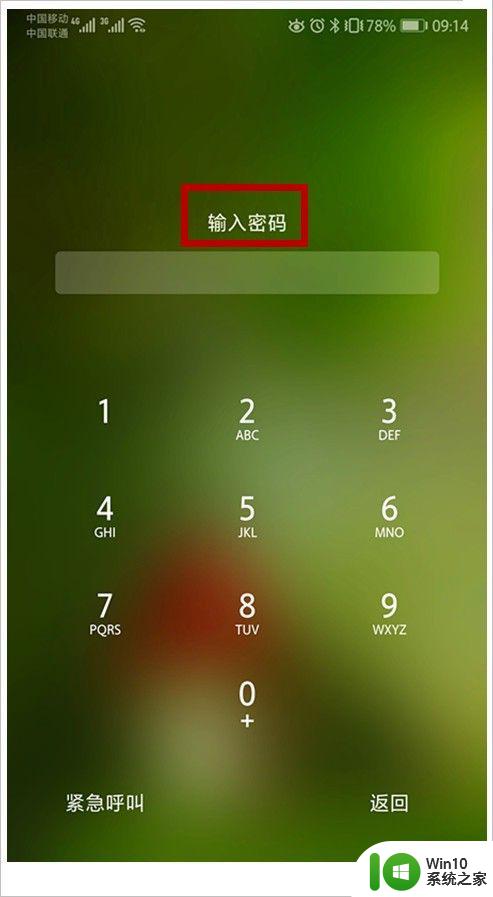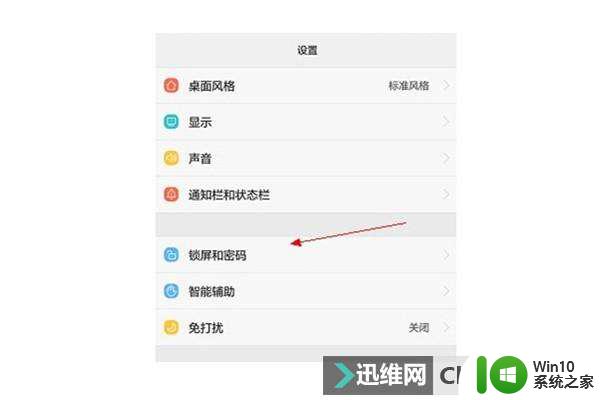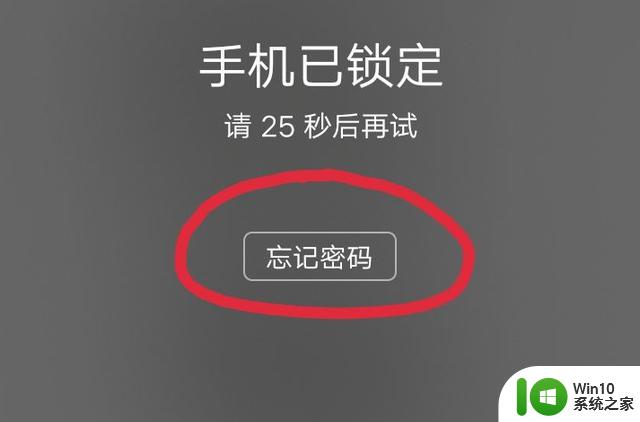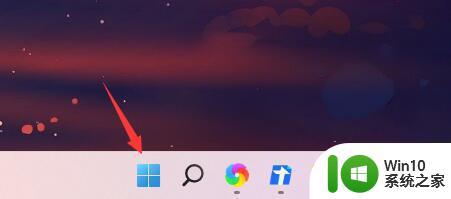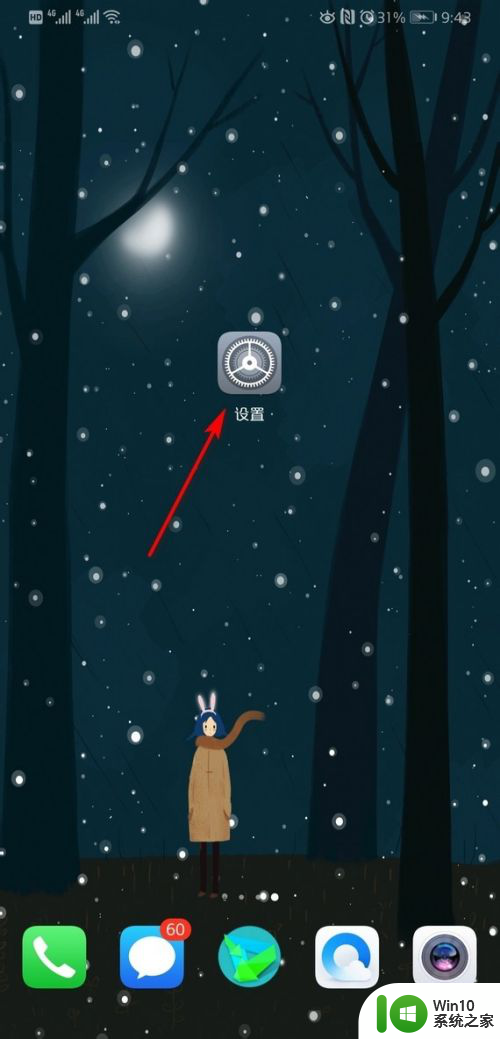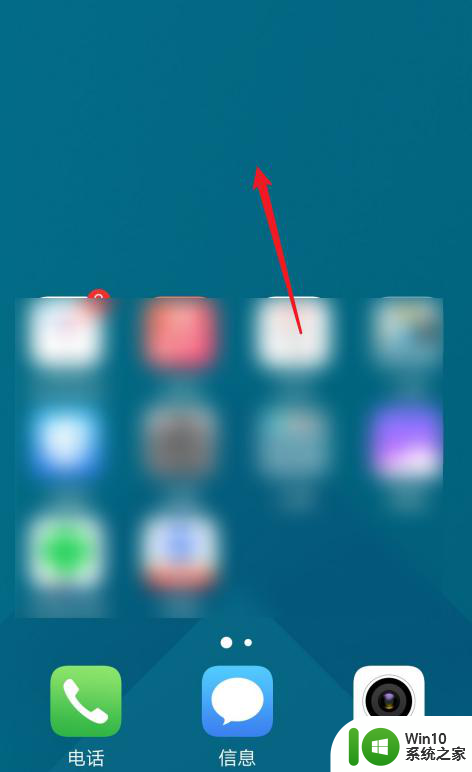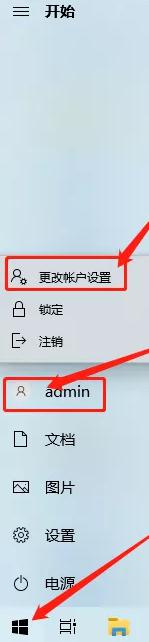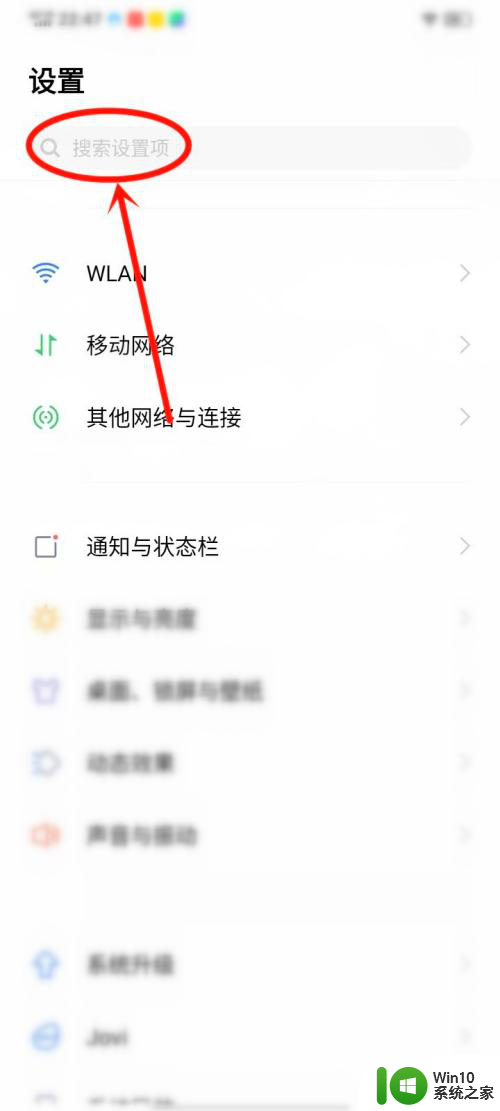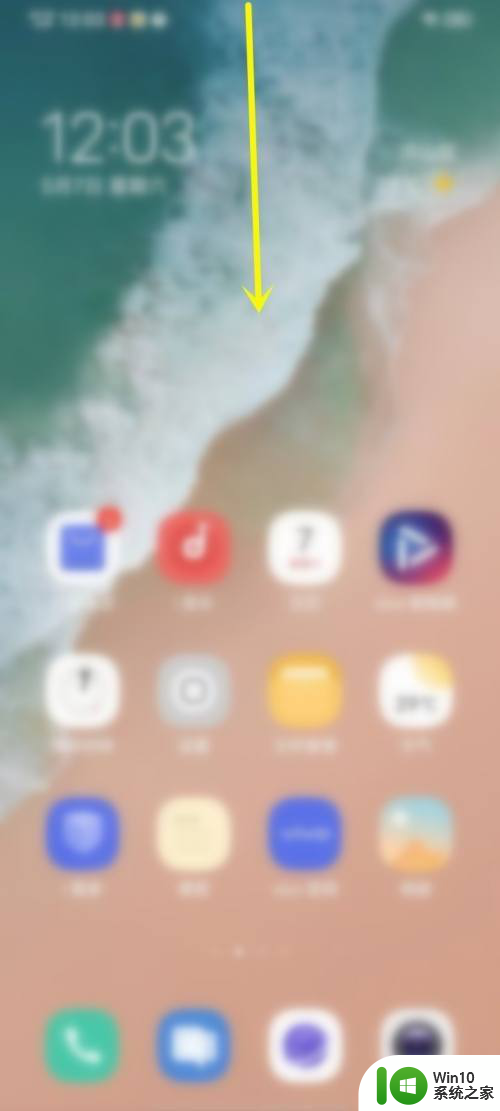锁屏密码怎么设置vivo手机 vivo手机锁屏密码设置教程
更新时间:2023-10-28 11:06:20作者:jiang
锁屏密码怎么设置vivo手机,在现代社会中手机已经成为我们日常生活不可或缺的一部分,为了保护个人隐私和手机安全,设置一款安全可靠的锁屏密码是必不可少的。而对于vivo手机用户来说,设置锁屏密码也是一项重要任务。vivo手机提供了简单易用的锁屏密码设置教程,让用户能够轻松地为自己的手机增加安全性。通过本文我们将一起来了解如何设置vivo手机的锁屏密码,以保护我们的个人信息和手机安全。
方法如下:
1.在手机应用软件中找到设置功能,点击“设置"进入。如下图所示。
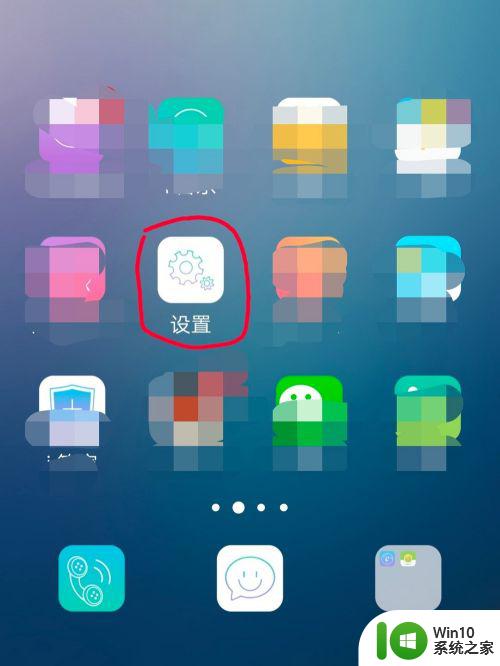
2.在设置菜单中找到”指纹、面部与密码“功能,点击进入,如下图所示。
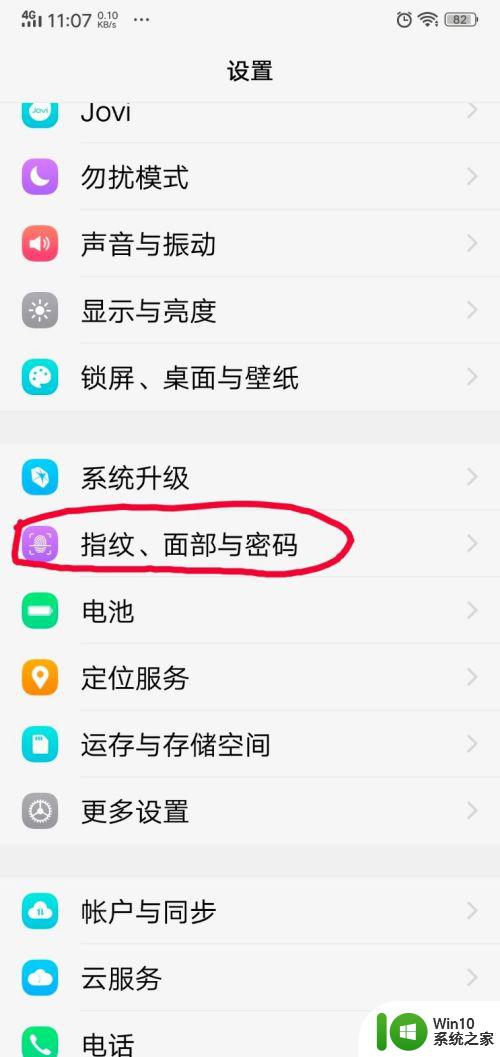
3.进去之后,选择”开启锁屏密码“选项,点击进入。
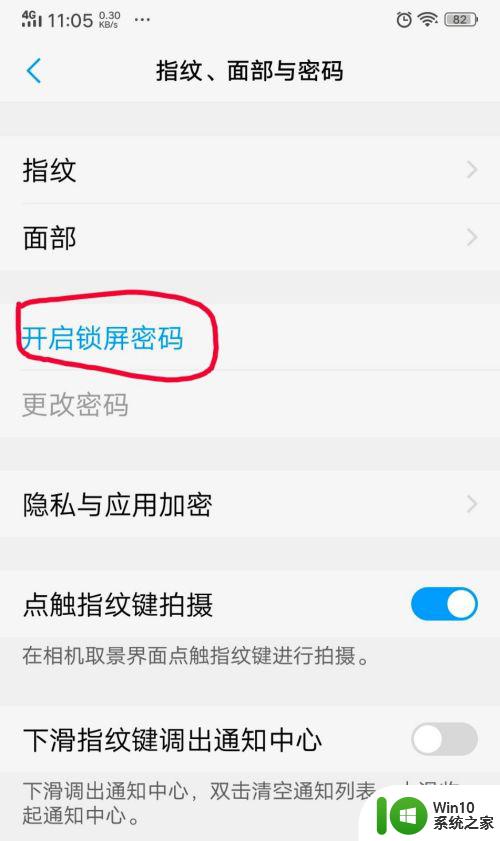
4.这时出现输入锁屏密码菜单,输入密码。手机经常用到,故锁屏密码宜简单易记。
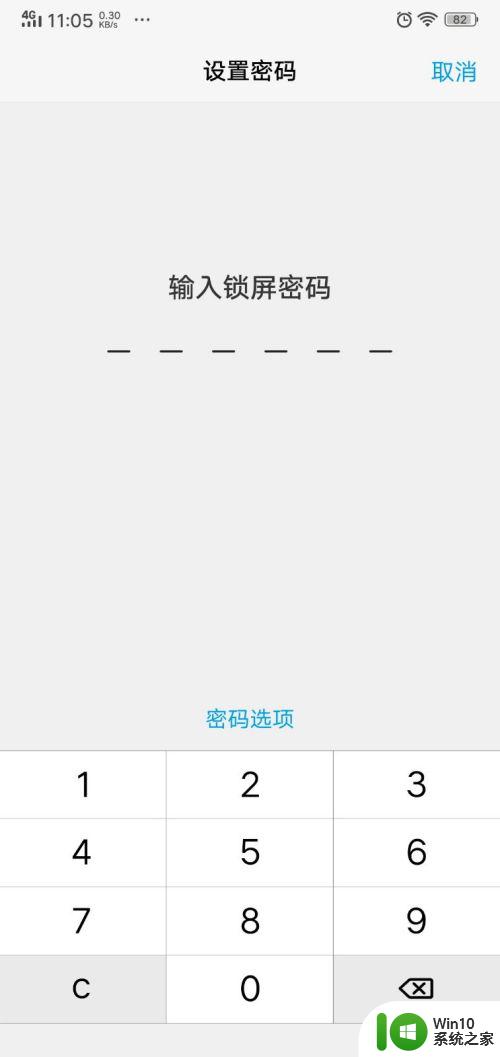
5.出现验证新密码界面,再次输入锁屏密码。
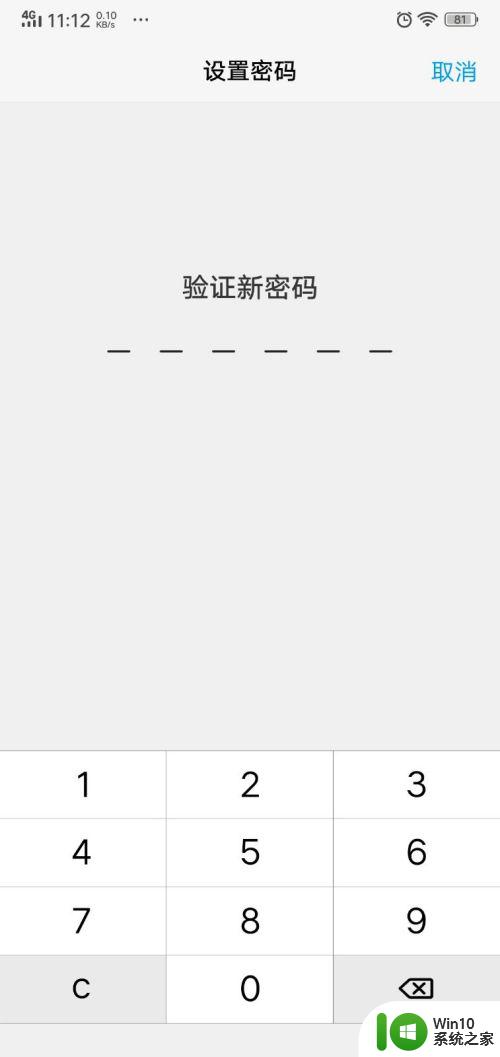
6.密码设置完成之后,出现一个”设置安全问题“。输入问题的答案,点击右上角的”完成“按钮,设置锁屏密码的步骤全部完成,你可以锁屏后试试。
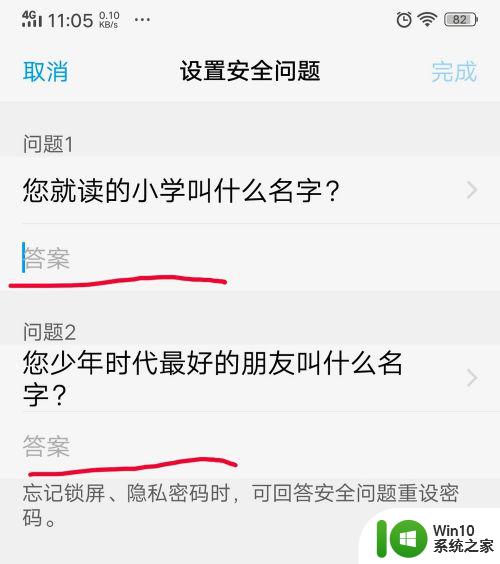
以上就是设置vivo手机的锁屏密码的全部内容,如果你遇到这种情况,不妨按照以上方法来解决,希望对大家有所帮助。